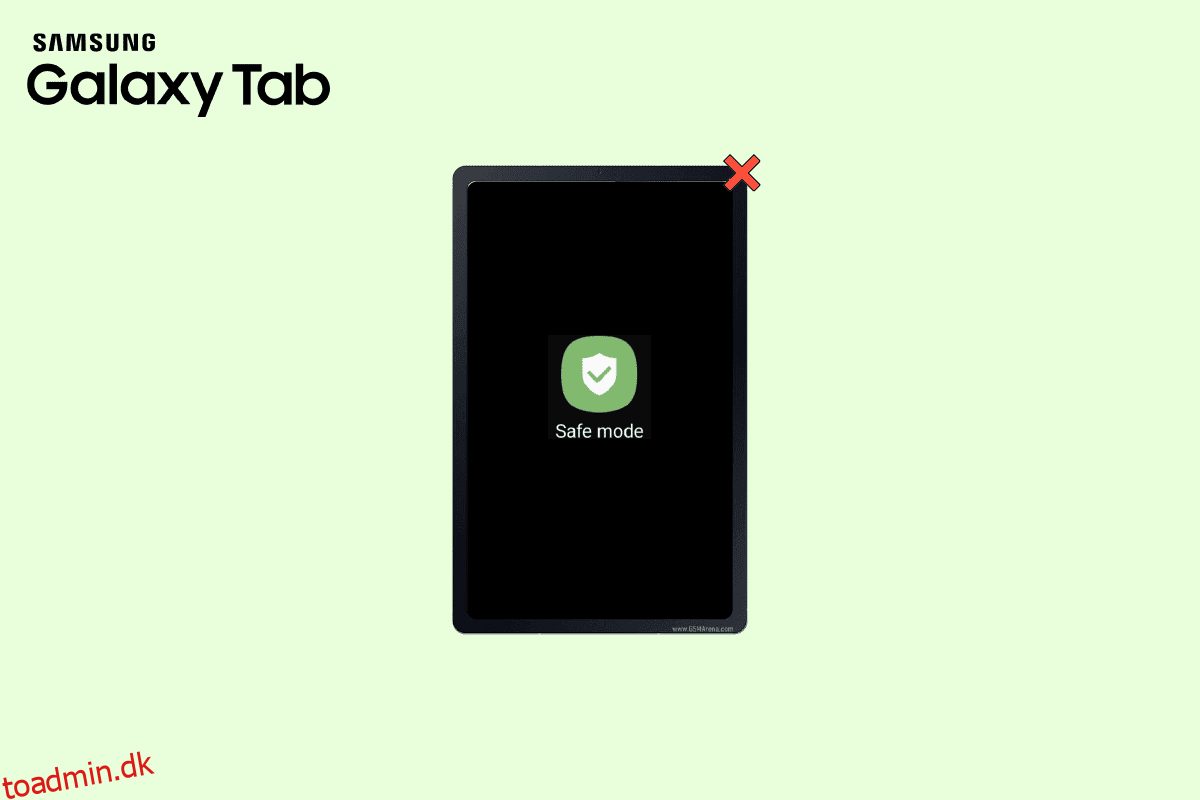Når der opstår problemer på din Samsung-tablet, skal du muligvis gå i sikker tilstand for at løse dem. Fejlsikret tilstand giver dig mulighed for at løse forskellige problemer på dine Samsung-tablets, der kan forårsage, at de ikke fungerer godt. Mange gange kan forskellige tredjepartsapps på din enhed forårsage problemer, der kan kræve, at du aktiverer sikker tilstand. I denne vejledning har vi diskuteret og forklaret alle de mulige metoder til at tænde eller slukke for sikker tilstand på Samsung tablet. Fortsæt derfor med at læse for at finde ud af, hvordan du afslutter eller fjerner sikker tilstand på din Samsung-tablet.
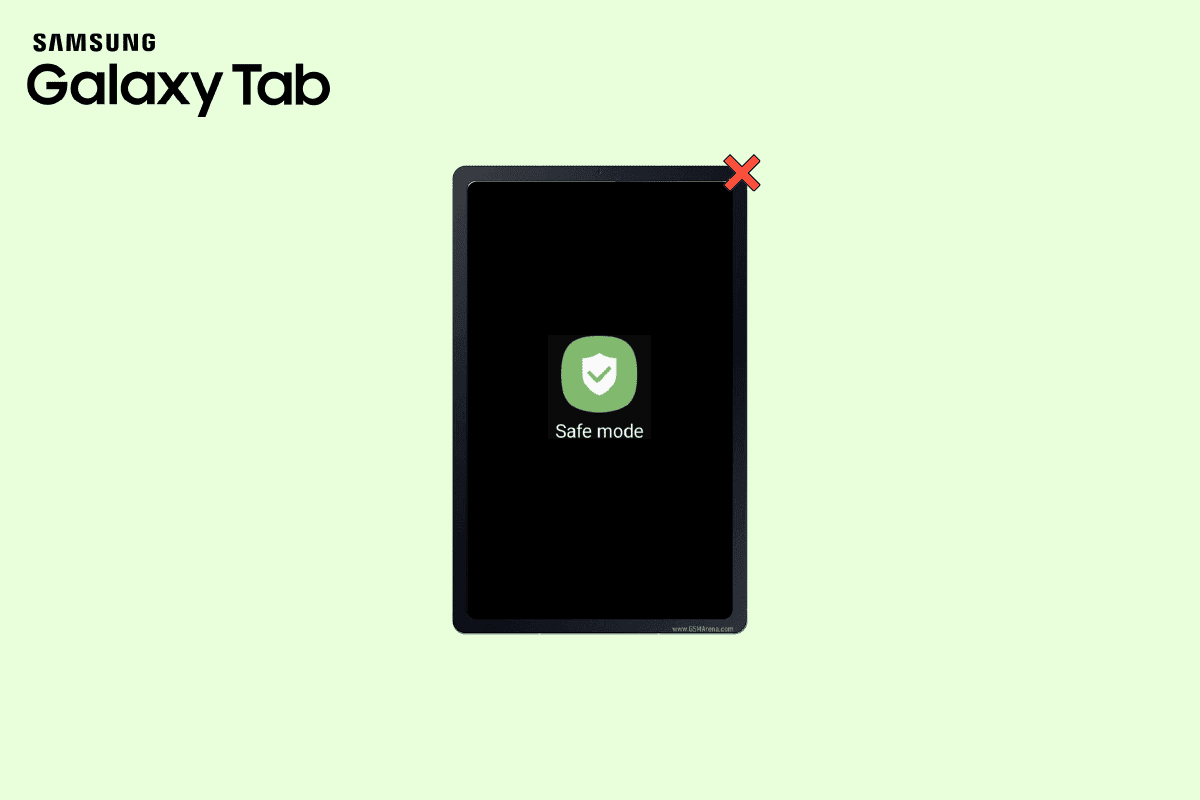
Indholdsfortegnelse
Sådan fjerner du fejlsikret tilstand i Samsung Tablet
Sikker tilstand er en væsentlig del af Android-operativsystemet. Det giver dig mulighed for at løse forskellige problemer med programkonfigurationer og app-kompatibilitet. Det giver brugerne kun adgang til systemets kerneapplikationer uden at åbne nogen tredjepartsapplikationer. Sikker tilstand kan være meget nyttig til forskellige tablet-fejlfindingsopgaver og kan hjælpe dig med at løse app-kompatibilitetsproblemer.
Du kan fjerne sikker tilstand fra din Samsung tablet ved at følge givne metoder. I de næste afsnit vil vi også diskutere de mulige metoder til at gå ind i sikker tilstand på din Samsung-tablet.
Metode 1: Ved at genstarte enheden
En af de mest ligetil metoder er ved at genstarte din tablet. Det meste af tiden er en simpel genstart af din Samsung-tablet den nemmeste metode til at forlade sikker tilstand.
1. Tryk længe på Power-knappen som vist.
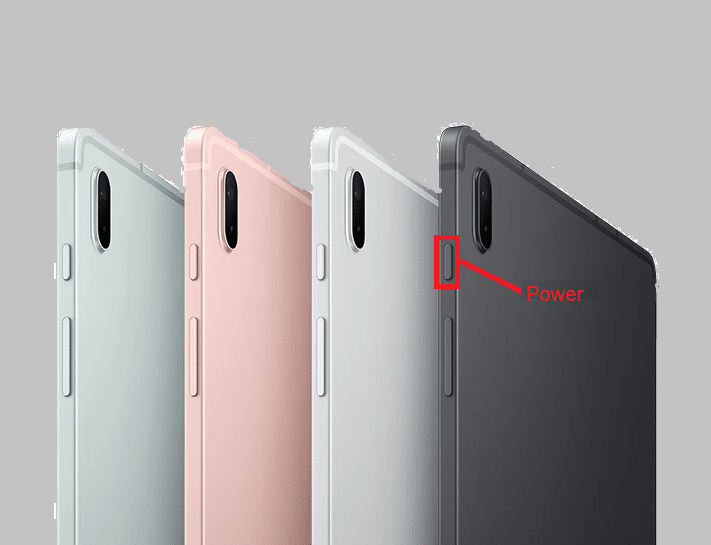
2. Find og tryk på knappen Genstart. Vent på, at din Samsung-tablet genstarter.
Metode 2: Brug af strøm- og lydstyrkeknapper
Hvis en simpel genstart ikke slår sikker tilstand fra, kan du prøve at bruge strøm- og lydstyrkeknapperne til at afslutte sikker tilstand på din Samsung-tablet.
1. Tryk længe på tænd/sluk-knappen og lydstyrke ned-tasten på samme tid.

2. Når du har fundet indstillingen Sluk på skærmen, skal du trykke på den.
3. Tryk derefter på tænd/sluk-knappen for at tænde for din enhed.
Metode 3: Fra meddelelsespanelet
Brugere af nogle nye Samsung-tablets kan deaktivere sikker tilstand direkte fra enhedsindstillingerne. I de fleste tilfælde inkluderer meddelelsespanelet denne mulighed.
1. Rul ned i Hurtige indstillinger (dvs. meddelelsespanel) på din Samsung-tablet.
2. Find, at fejlsikret tilstand er under meddelelse.
3. Tryk på Tryk her for at deaktivere sikker tilstand for at afslutte sikker tilstand som vist nedenfor.
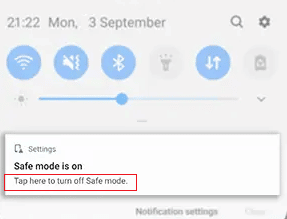
Sådan går du ind i fejlsikret tilstand på en Samsung tablet
Der er to måder at få adgang til sikker tilstand på en Samsung-tablet. To metoder er forklaret i detaljer i de næste afsnit. Fortsæt med at læse for at finde ud af, hvordan du fjerner sikker tilstand i Samsung-tablet.
Metode 1: Start fejlsikret tilstand, når enheden er slukket
En af de nemmeste metoder til at gå ind i sikker tilstand på din Samsung-tablet er at få adgang til sikker tilstand under enhedens genstart. Du kan følge disse enkle trin for at gå ind i sikker tilstand på din Samsung-tablet.
1. Sluk for din Samsung-tablet.
2. Tænd nu din Samsung-tablet igen.
3. Når Samsung-logoet vises, skal du trykke på og holde lydstyrketasten nede.

4. Nu skulle fejlsikret tilstand vises i nederste venstre hjørne af tabletskærmen.
Hvis den forrige metode ikke virker, og du ikke kan gå ind i sikker tilstand på din Samsung-tablet. Du kan prøve at gå ind i sikker tilstand ved blot at trykke på tænd/sluk- og lydstyrkeknapperne. Følg disse enkle trin for at gå ind i sikker tilstand på din Samsung-tablet.
1. Tryk på tænd/sluk-tasten og lydstyrke ned-tasten på samme tid.

Bemærk: På nogle Samsung-tablets kan du få adgang til strømindstillingerne ved at stryge ned ad skærmen med to fingre.
2. Tryk og hold på Sluk-ikonet.
3. Nu vises ikonet for fejlsikret tilstand. Tryk på dette ikon for at gå ind i sikker tilstand.
Ofte stillede spørgsmål (FAQ)
Q1. Hvad er sikker tilstand?
Ans. Fejlsikret tilstand er et reparationsværktøj i Android-operativsystemet, som hjælper dig med at løse forskellige kompatibilitetsproblemer med din elektroniske enhed.
Q2. Hvad skal jeg gøre, hvis jeg sidder fast i sikker tilstand?
Ans. Hvis du går i stå, skal du afslutte sikker tilstand ved at genstarte din enhed eller trykke på tænd/sluk- og lydstyrke ned-knapperne samtidigt.
Q3. Kan jeg løse Samsung-tabletproblemer i sikker tilstand?
Ans. Ja, forskellige inkompatibilitetsproblemer kan løses ved at få adgang til sikker tilstand på din enhed.
Q4. Kan jeg gå i sikker tilstand på en Samsung-tablet?
Ans. Ja, du kan starte i sikker tilstand for at løse forskellige problemer.
Q5. Hvad sker der, når jeg går i sikker tilstand på en Samsung-tablet?
Ans. I dette tilfælde kan du kun få adgang til systemets kerneapplikationer og ikke tredjepartsapplikationer.
***
Vi håber, at dette hjalp dig med at lære at fjerne samt gå ind i sikker tilstand i Samsung tablet. Fortæl os, hvilken metode der virkede for dig. Hvis du har forslag eller spørgsmål til os, så lad os det vide i kommentarfeltet.